Come eliminare il tuo account Facebook nel 2021 (Guida)
Aggiornato 2023 di Marzo: Smetti di ricevere messaggi di errore e rallenta il tuo sistema con il nostro strumento di ottimizzazione. Scaricalo ora a - > questo link
- Scaricare e installare lo strumento di riparazione qui.
- Lascia che scansioni il tuo computer.
- Lo strumento sarà quindi ripara il tuo computer.
Facebook non ha certamente un buon track record quando si tratta di proteggere la privacy dei suoi utenti. È stata vittima di numerosi scandali sulla privacy, tra cui il famigerato incidente di Cambridge Analytica del 2018 e la violazione dei dati di Facebook del 2021 che ha compromesso i dati di oltre 533 milioni di utenti di Facebook. Se l'ultima mancanza di sicurezza di Facebook ti ha messo nel panico e stai cercando di eliminare definitivamente il tuo account, sei nel posto giusto. Ecco come eliminare il tuo account Facebook sul Web, Android e iOS. Ti mostreremo anche come sbarazzarti di tutti i tuoi dati di Facebook, quindi allaccia le cinture e preparati a lasciarti alle spalle i tuoi giorni di Facebook.
Passaggi per eliminare l'account Facebook (2021)
Passaggi da intraprendere prima dell'eliminazione dell'account
-
Backup e download dei dati
Il primo passaggio prima di eliminare il tuo account è creare un backup di tutti i tuoi dati di Facebook e scaricarlo sul tuo computer o dispositivo mobile. Ti consentirà di conservare preziosi aggiornamenti di stato, foto, video, messaggi, elenco di amici e tutto ciò che hai fatto su Facebook. Quindi pensalo come una banca di memoria per la tua vita sui social media.
1. Per scaricare i tuoi dati di Facebook, devi accedere a Impostazioni-> Le tue informazioni di Facebook e scegliere l'opzione 'Scarica le tue informazioni'.
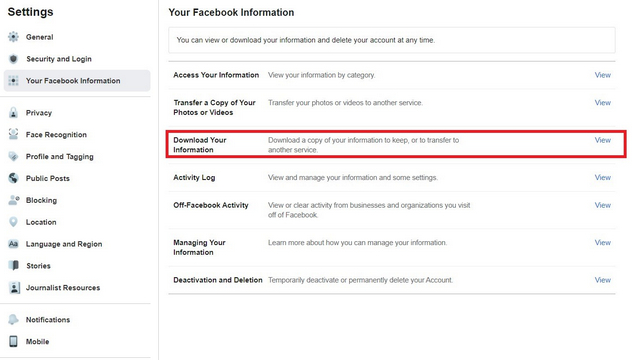
Note importanti:
Ora è possibile prevenire i problemi del PC utilizzando questo strumento, come la protezione contro la perdita di file e il malware. Inoltre, è un ottimo modo per ottimizzare il computer per ottenere le massime prestazioni. Il programma risolve gli errori comuni che potrebbero verificarsi sui sistemi Windows con facilità - non c'è bisogno di ore di risoluzione dei problemi quando si ha la soluzione perfetta a portata di mano:
- Passo 1: Scarica PC Repair & Optimizer Tool (Windows 11, 10, 8, 7, XP, Vista - Certificato Microsoft Gold).
- Passaggio 2: Cliccate su "Start Scan" per trovare i problemi del registro di Windows che potrebbero causare problemi al PC.
- Passaggio 3: Fare clic su "Ripara tutto" per risolvere tutti i problemi.
2. Nella pagina successiva, fare clic su 'Crea file' per generare il backup. In questa pagina puoi scegliere i dati che desideri scaricare, il formato (HTML o JSON) e la qualità dell'immagine. Se non desideri salvare il tuo profilo di gioco su Facebook o le interazioni di gruppo, puoi farlo.
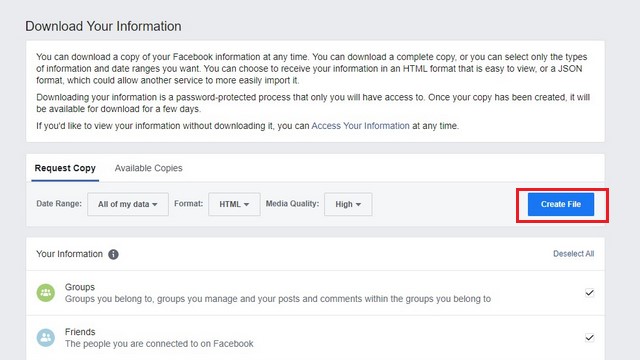
-
Disconnetti app di terze parti
Il passaggio successivo più importante è disconnettere le app di terze parti per le quali hai utilizzato Facebook per registrarti. Interviene direttamente nello scandalo dei dati Facebook-Cambridge Analytica del 2018. I rapporti suggeriscono che anche le app di terze parti potrebbero essere compromesse, quindi è sicuro disconnetterle da Facebook e aggiornare le loro credenziali di accesso.
1. Per disconnettere app di terze parti, è necessario accedere a 'Impostazioni-> App e siti Web' per visualizzare l'elenco di app e siti Web da cui si accede con Facebook. Scegli le app che desideri disconnettere e fai clic sul pulsante 'Rimuovi'.

2. Quando viene visualizzata la richiesta di conferma, fare nuovamente clic su 'Rimuovi'. A questo punto, dovresti sapere che i tuoi dati in quelle app potrebbero essere ripristinati, quindi potresti voler registrarti con un indirizzo email per quelle app e collegare i tuoi dati. Puoi anche scegliere di inviare notifiche a tali app per impostare un metodo di accesso alternativo.
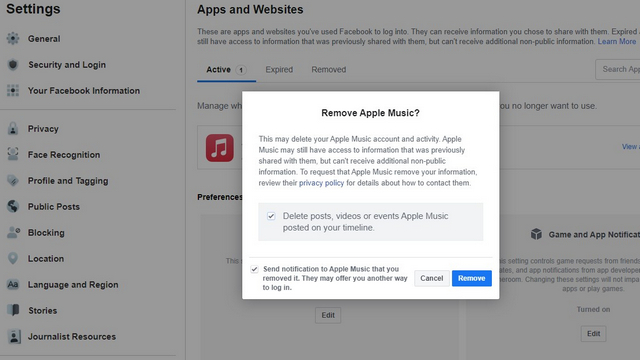
Elimina l'account Facebook sul Web
1. Accedi a Facebook, fai clic sulla freccia del menu a discesa nell'angolo in alto a destra e seleziona 'Impostazioni e privacy-> Impostazioni' dall'elenco delle opzioni disponibili.
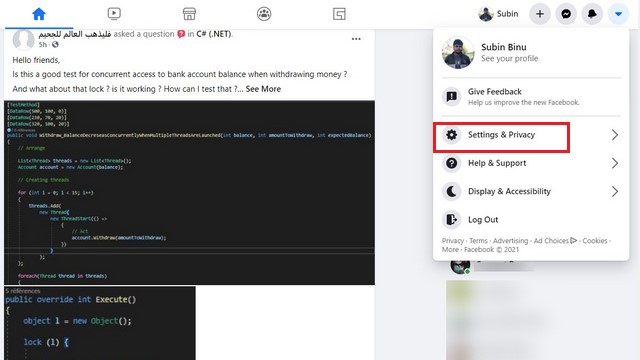
2. In Impostazioni, seleziona 'Le tue informazioni di Facebook' dal menu della barra laterale sinistra.
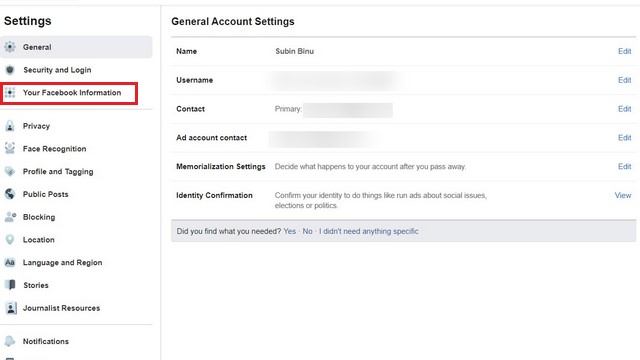
3. Ora vedrai l'opzione 'Disattivazione ed eliminazione'. Fare clic sul pulsante 'Visualizza' accanto ad esso per procedere ulteriormente.
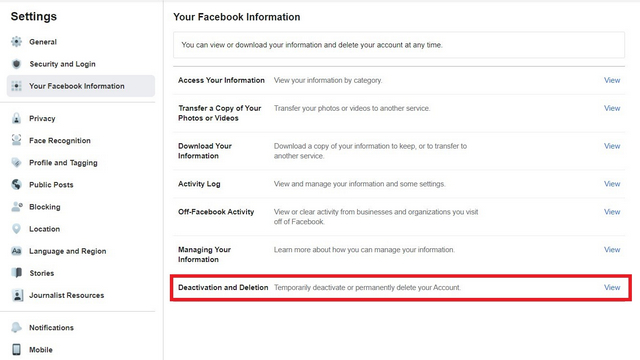
4. Ora puoi scegliere di disattivare temporaneamente o eliminare definitivamente il tuo account Facebook. Scegli 'Elimina account' e fai clic su 'Continua con l'eliminazione dell'account'. 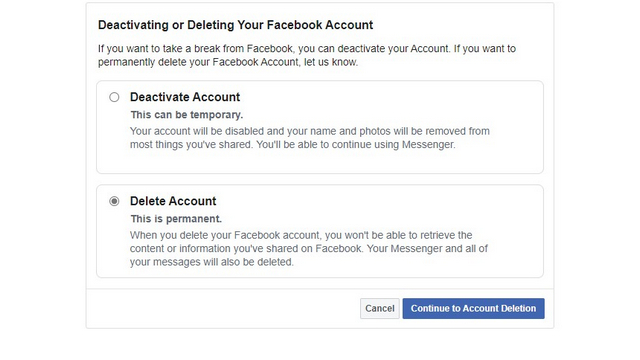 5. Facebook chiederà la tua password e ti ricorderà che cancellerai il tuo account in modo permanente. Non sarai in grado di recuperarlo dopo che il processo di cancellazione è iniziato. Inserisci la password e clicca su 'Continua' per completare il processo. Congratulazioni, hai cancellato il tuo account!
5. Facebook chiederà la tua password e ti ricorderà che cancellerai il tuo account in modo permanente. Non sarai in grado di recuperarlo dopo che il processo di cancellazione è iniziato. Inserisci la password e clicca su 'Continua' per completare il processo. Congratulazioni, hai cancellato il tuo account!
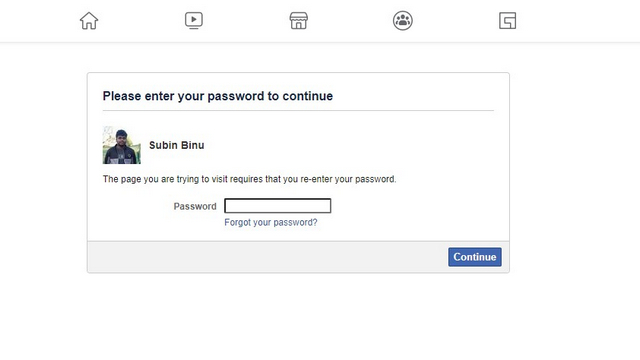 6. Infine, ti consigliamo di svuotare la cache e la cronologia del browser per disconnetterti automaticamente da tutte le app Web collegate al tuo account Facebook.
6. Infine, ti consigliamo di svuotare la cache e la cronologia del browser per disconnetterti automaticamente da tutte le app Web collegate al tuo account Facebook.
Elimina l'account Facebook su Android
Il processo per eliminare il tuo account Facebook su dispositivo mobile nel 2021 è praticamente lo stesso di quello sul web, ma devi navigare attraverso un paio di nuovi menu. Segui i passaggi seguenti per eliminare il tuo account tramite l'app Facebook su Android:
Nota: abbiamo testato questo processo di eliminazione dell'account nell'app Facebook, versione 314.0.0.43.119, su Pixel 3 XL con versione beta 2 per sviluppatori Android 12
1. Nell'app di Facebook, passa al menu dell'hamburger a destra e scorri verso il basso fino a trovare 'Impostazioni' nella sezione 'Impostazioni e privacy'.
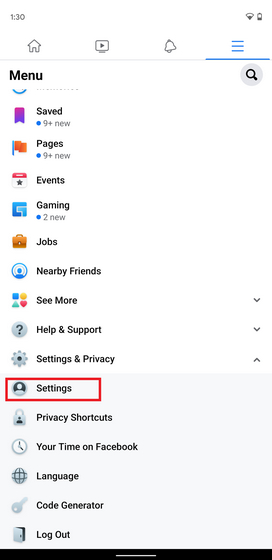
2. Ora scorri verso il basso e tocca l'opzione 'Proprietà e controllo dell'account' nella sezione 'Le tue informazioni di Facebook'.
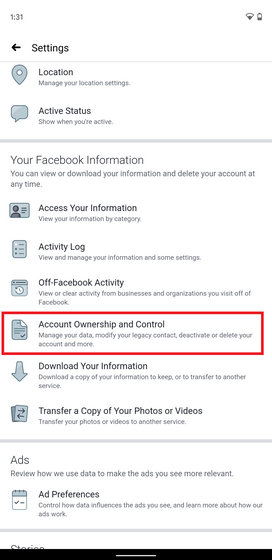
3. Qui, tocca l'opzione 'Disattivazione ed eliminazione' .
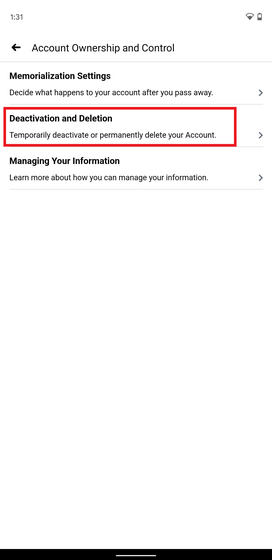
4. Puoi scegliere di disattivare o eliminare il tuo account Facebook dall'app qui. Scegli 'Elimina account' e tocca 'Continua con l'eliminazione dell'account'.
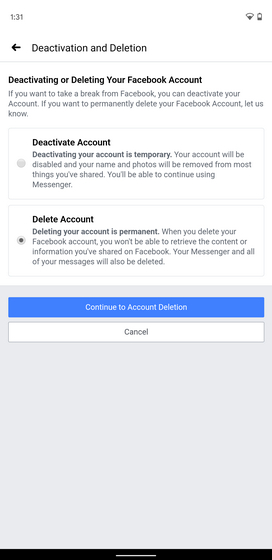
5. Infine, scegli un motivo per lasciare Facebook e quindi tocca 'Continua con l'eliminazione dell'account' per uscire definitivamente dalla piattaforma di social media.
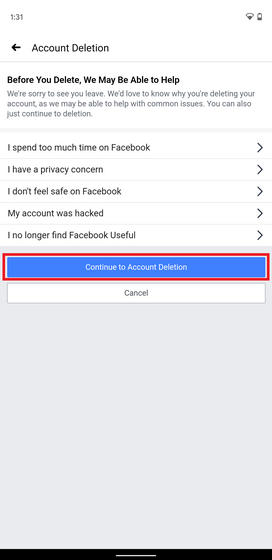
Elimina l'account Facebook su iPhone
A parte alcune differenze visive nel posizionamento dei pulsanti, il processo di eliminazione dell'account è lo stesso di Facebook per Android. Tuttavia, puoi seguire i passaggi seguenti per evitare confusione ed eliminare il tuo account Facebook su iPhone:
1. Apri l'app Facebook sul tuo iPhone e tocca il menu dell'hamburger. Qui troverai 'Impostazioni' nel menu 'Impostazioni e privacy'.
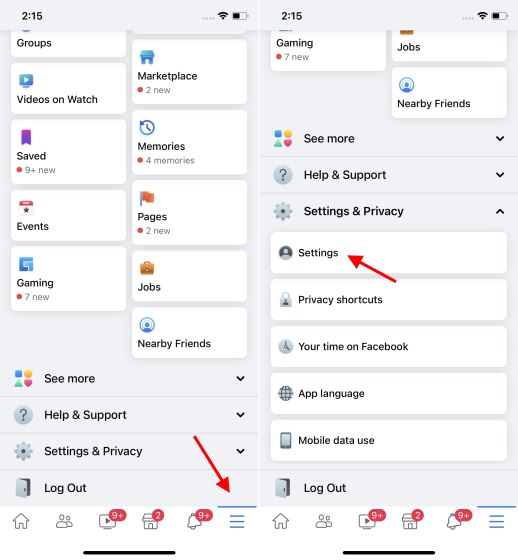
2. Scorri verso il basso finché non trovi l'opzione 'Proprietà e controllo dell'account' nella sezione 'Le tue informazioni di Facebook'.
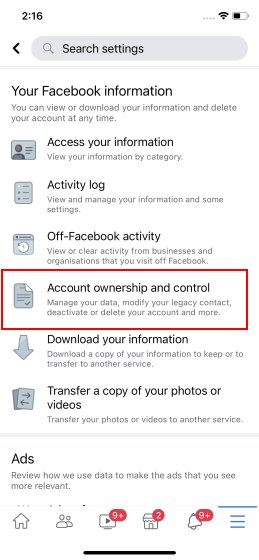
3. Ora tocca l'opzione 'Disattivazione ed eliminazione' .
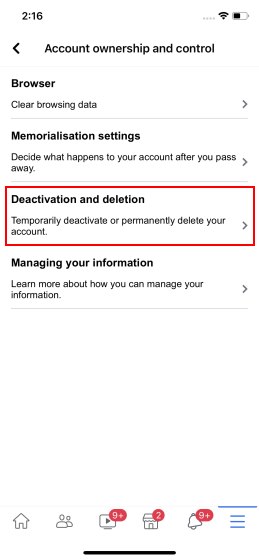
4. Seleziona l'opzione 'Elimina account' e tocca 'Continua con l'eliminazione dell'account' per procedere ulteriormente.
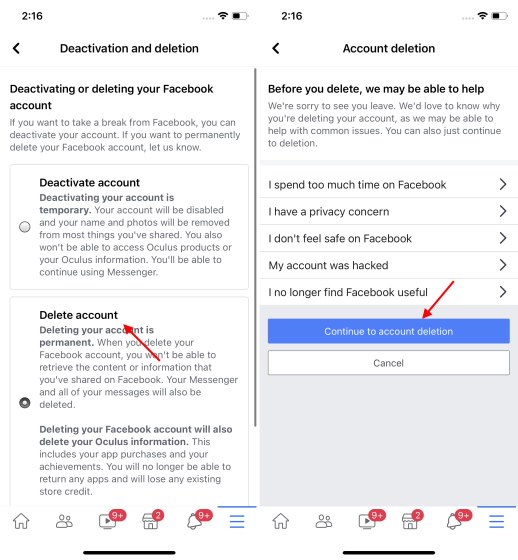
5. Scegli un motivo per eliminare il tuo account Facebook o tocca 'Continua con l'eliminazione dell'account' per liberarti da Facebook. Se non hai ancora eseguito il backup dei dati, l'app ti chiede di farlo prima di andare avanti.
E voilà, ora hai imparato come eliminare il tuo account Facebook tramite il sito Web e le app Android e iOS.
Elimina l'account Facebook in semplici passaggi
I passaggi precedenti avvieranno il processo di eliminazione dell'account , ma il tuo profilo non verrà rimosso immediatamente dalla piattaforma. Puoi annullare la tua richiesta di eliminazione dell'account Facebook entro 30 giorni. Inoltre, Facebook afferma che occorrono fino a 90 giorni per eliminare tutte le informazioni nel tuo profilo dai server dell'azienda. Tuttavia, non includerà dati come i messaggi che hai inviato a qualcuno su Facebook Messenger e altri dati residui per le tue interazioni con gli altri. Quindi ecco una vita più felice senza Facebook ei suoi incubi sulla privacy! Inoltre, non preoccuparti, sarai comunque in grado di cercare su Facebook senza un account.

